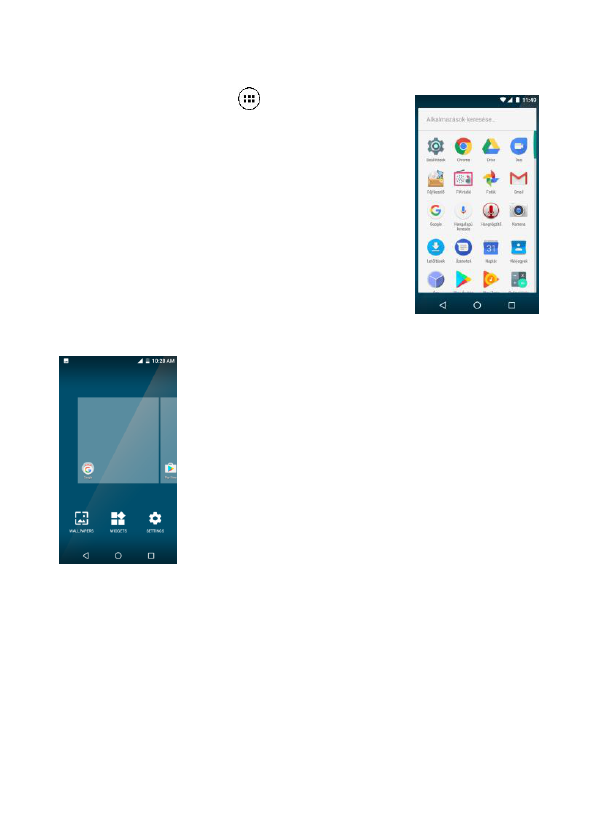16
9.2 Application Launcher
Press the Launcher icon to enter the Main
Menu. From here you can access all installed
applications and widgets.
Touch the app to start.
To add an application shortcut to the desktop
screen, press and hold it until it vibrates and
enters Home screen. Place it and release your
finger.
Slide the Launcher left or right to bring more
icons into view.
As soon as you install a new application, it comes in this list.
To access widgets, press the menu button on
the Home screen, then tap the widget icon at
the bottom of the screen. Widgets can not be
started as an application.
Press and hold the selected widget until it
vibrates and the Home screen open. Place and
release your finger from the screen. The app
may request further action to activate the
widget.
You can configure the widget in the submenu,
for example, size. The options displayed, depend on the given
widget. If there is not enough space on the Home screen, the
widget will not be added.
To close the launcher, press the Home button or the Back button.